Neuen Benutzer anlegen
Um einen neuen Benutzer über den Commerce | Shop anzulegen klicken Sie innerhalb der Benutzerrechte Administration auf den Button Benutzer anlegen.
Hinweis
Alle Benutzer, die neue Benutzer im Shop anlegen sollen, benötigen dafür das Recht wbase – Benutzer anlegen. Shopadmins haben das Recht automatisch und können es entsprechend weiter verteilen. Wie Sie Rechte verteilen erfahren Sie in den kommenden Abschnitten.
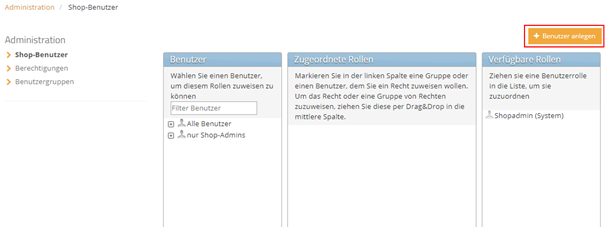
Abb.: Benutzer anlegen
Dadurch öffnet sich ein überliegendes Menü, in dem folgende Felder zur Benutzeranlage ausgefüllt werden müssen:
Benutzername (max. 30 Zeichen)
Vorname
Nachname
Passwort (vgl. Passwortregeln)
Passwort wiederholen
E-Mail
Telefonnr.
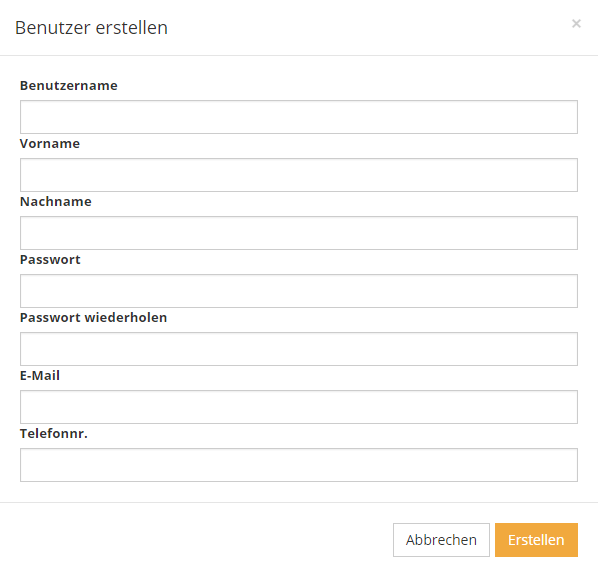
Abb.: Benutzer erstellen
Wichtig
Bei der Nutzeranlage im Commerce | Shop werden im Feld Benutzername lediglich Großbuchstaben übermittelt. Legen Sie beispielsweise einen Benutzer mit dem Benutzernamen IngoFrische an wird daraus automatisch INGOFRISCHE. Bitte verwenden Sie aus diesem Grund bestenfalls schon bei der Erstellung Großbuchstaben, um Verwirrungen zu vermeiden.
Den Shop-Benutzern können Rollen zugeordnet werden. Diesen Rollen werden die verfügbaren Rechte zugeordnet. Dadurch werden die einzelnen Rechte gruppiert und müssen nicht separat jedem Benutzer zugeordnet werden.
Alle Änderungen in der Benutzer- und Rechteverwaltung müssen bestätigt werden. Dazu wird automatisch bei jeder Änderung eine Leiste eingeblendet, über die die Änderungen bestätigt oder verworfen werden können.

Abb.: Benutzerrechte-Bestätigungsleiste
Die Rechtevergabe gliedert sich in drei Unterpunkte (Shop-Benutzer, Berechtigungen, Benutzergruppen), die im Folgenden näher erläutert werden.
Anrede bei der Benutzeranlage
In einigen Konfigurationen von gevis ERP | NAV® besteht die Möglichkeit bei der Benutzererstellung zusätzlich zu den oben genannten Feldern auch eine Anrede mit zu übergeben. Ist die Unterstützung hierfür eingerichtet kann das Feld im Commerce | Shop durch die GWS aktiviert werden.